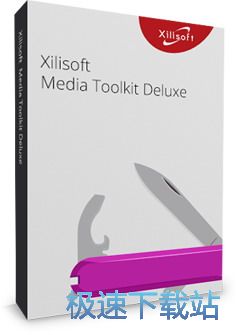多媒体编辑软件Xilisoft Media Toolkit Deluxe安装教程
时间:2018-05-21 15:23:38 作者:Joe 浏览量:20

首先我们需要下载Xilisoft Media Toolkit Deluxe,下载解压后双击“x-media-toolkit-deluxe.exe”出现安装界面:
- 进入下载
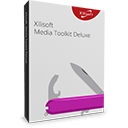
- Xilisoft Media Toolkit Deluxe 7.8.8 中...
大小:507.73 MB
日期:2018/5/21 15:59:53
环境:WinXP, Win7, Win8, Win10, WinAll

在开始安装之前,我们要先选择安装时使用的语言,选择Chinese(Simplified)简体中文。然后点击OK;

我们进入了Xilisoft Media Toolkit Deluxe的安装向导。我们需要阅读Xilisoft Media Toolkit Deluxe的许可协议。请阅读以下许可协议。在继续安装之前,你必须接受此协议的条款。点击我接受继续安装进程;
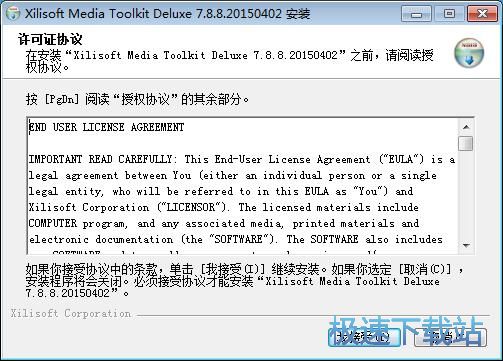
接下来我们要选择安装Xilisoft Media Toolkit Deluxe的组件。勾选你想要安装的组件,并解除勾选你不希望安装的组件。我们可以选择Audio Converter Pro、Blu-ray Ripper SE、DVD Copy 2 SE、DVD Ripper Ultimate、Video Converter Ult;YouTube Video Conve、DVD Creator等组件。选择好之后点击下一步继续安装进程;
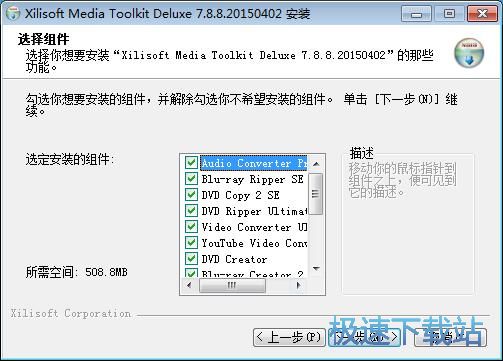
这一步我们需要确定Xilisoft Media Toolkit Deluxe的安装路径,安装程序有默认的安装路径:C:\Program Files\Xilisoft\Media Toolkit Deluxe。安装Xilisoft Media Toolkit Deluxe至少需要121.6MB的磁盘空间。需要修改路径的朋友可以点击浏览,选择需要安装的文件夹后,点击确定就可以修改安装路径了。点击安装就可以开始将Xilisoft Media Toolkit Deluxe安装到电脑中;
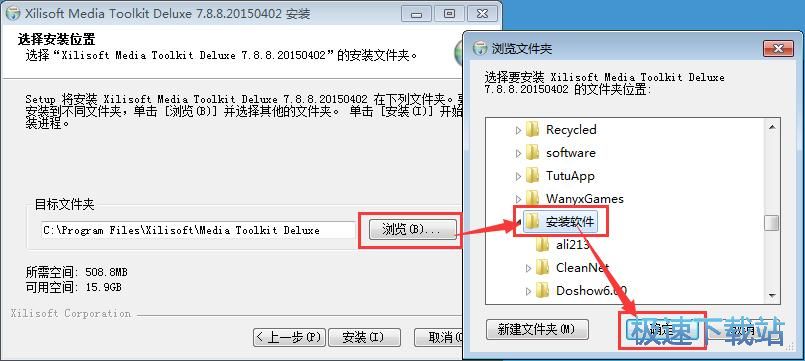
正在安装Xilisoft Media Toolkit Deluxe,安装程序正在将Xilisoft Media Toolkit Deluxe的文件安装到指定文件夹中。安装Xilisoft Media Toolkit Deluxe可能需要几分钟的时间;
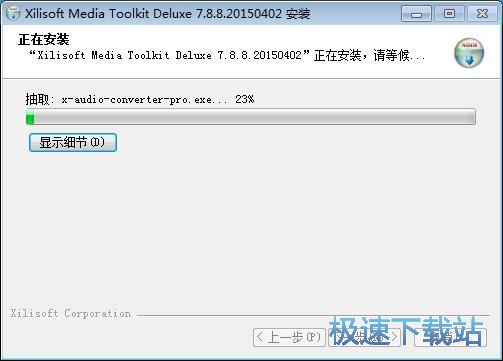
安装程序已经成功在您的电脑上安装了Xilisoft Media Toolkit Deluxe。安装向导会提示安装完成。点击完成即可退出安装向导。

Xilisoft Media Toolkit Deluxe的安装教程就讲解到这里,希望对你们有帮助,感谢你对极速下载站的支持!
Xilisoft Media Toolkit Deluxe 7.8.8 中文版
- 软件性质:国外软件
- 授权方式:共享版
- 软件语言:多国语言
- 软件大小:519914 KB
- 下载次数:137 次
- 更新时间:2019/3/28 21:47:10
- 运行平台:WinAll...
- 软件描述:Xilisoft Media Toolkit Deluxe是一个豪华Xiliso... [立即下载]
相关资讯
相关软件
- 怎么将网易云音乐缓存转换为MP3文件?
- 比特精灵下载BT种子BT电影教程
- 土豆聊天软件Potato Chat中文设置教程
- 怎么注册Potato Chat?土豆聊天注册账号教程...
- 浮云音频降噪软件对MP3降噪处理教程
- 英雄联盟官方助手登陆失败问题解决方法
- 蜜蜂剪辑添加视频特效教程
- 比特彗星下载BT种子电影教程
- 好图看看安装与卸载
- 豪迪QQ群发器发送好友使用方法介绍
- 生意专家教你如何做好短信营销
- 怎么使用有道云笔记APP收藏网页链接?
- 怎么在有道云笔记APP中添加文字笔记
- 怎么移除手机QQ导航栏中的QQ看点按钮?
- 怎么对PDF文档添加文字水印和图片水印?
- 批量向视频添加文字水印和图片水印教程
- APE Player播放APE音乐和转换格式教程
- 360桌面助手整理桌面图标及添加待办事项教程...
- Clavier Plus设置微信电脑版快捷键教程
- 易达精细进销存新增销售记录和商品信息教程...